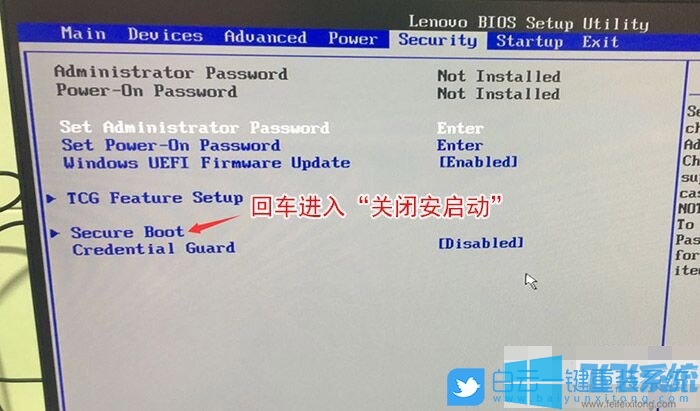win7家庭版系统在运行窗口中输入gpedit.msc提示找不到文件的解决方法(图文)
- 编辑:飞飞系统
- 时间:2021-04-14
最近有使用win7家庭版系统的网友反映,他在系统的运行窗口中输入“gpedit.msc”尝试打开组策略窗口时,发现系统提示他找不到文件无法运行,想要咨询一下如何才能解决这个问题。为此KK小编今天给大家分享一下win7家庭版系统在运行窗口中输入gpedit.msc提示找不到文件的解决方法,有相同问题的朋友赶紧来看看吧!
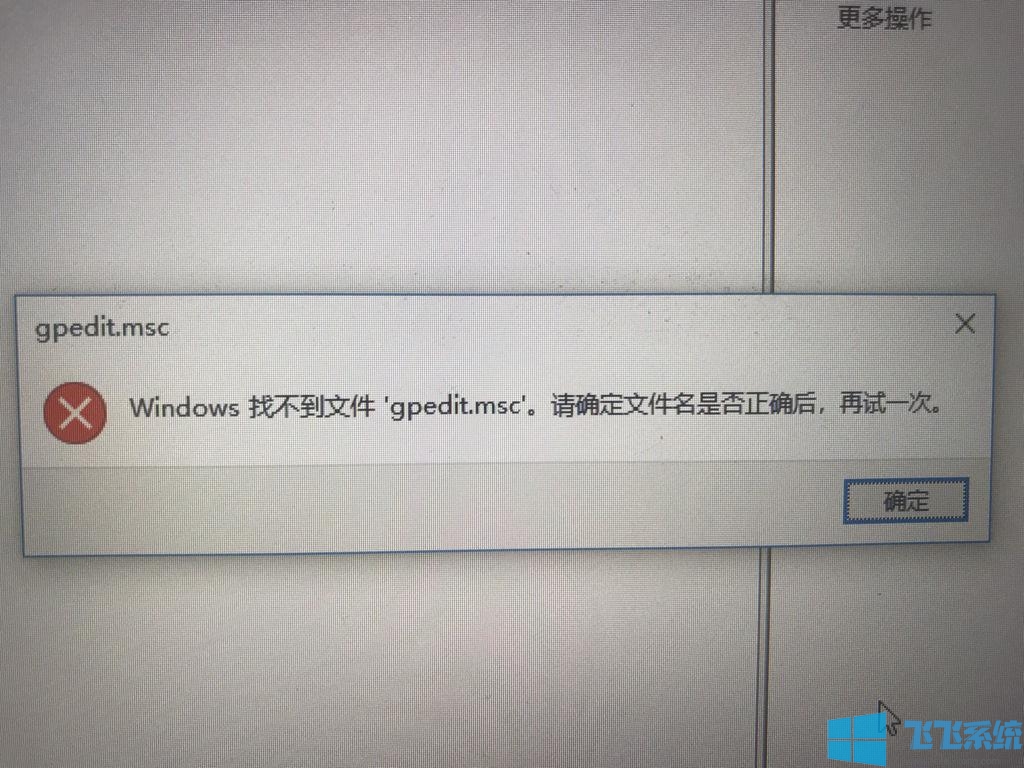
1、点击开始菜单,点击“运行”,键入“regedit”并按下回车键。
2、此时会打开注册表编辑器窗口,在其中找到 HKEY_CURRENT_USERSoftwarePoliciesMicrosoftMmc{8FC0B734-A0E1-11D1-A7D3-0000F87571E3}Restrict_Run,将Restrict_Run的值修改为0。
3、接着找到HKEY_CURRENT_USERSoftwarePoliciesMicrosoftMMC{0F6B957E-509E-11D1-A7CC-0000F87571E3}Restrict_Run,同样将 Restrict_Run 的值设置为 0。
4、修改完毕后重启电脑,电脑重启成功后再次在运行窗口中输入“gpedit.msc”并回车即可正常打开组策略窗口。
以上就是win7家庭版系统在运行窗口中输入gpedit.msc提示找不到文件的解决方法,大家只需要按照上面的方法来进行操作,应该就可以正常打开组策略窗口了。
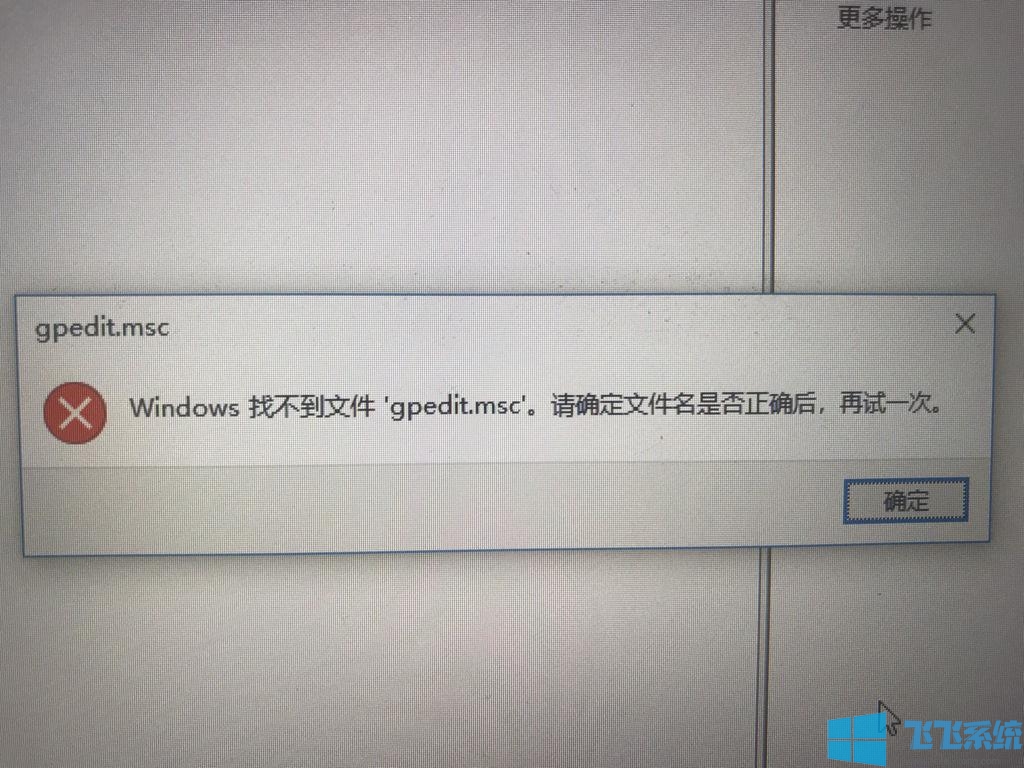
win7家庭版系统在运行窗口中输入gpedit.msc提示找不到文件的解决方法
1、点击开始菜单,点击“运行”,键入“regedit”并按下回车键。
2、此时会打开注册表编辑器窗口,在其中找到 HKEY_CURRENT_USERSoftwarePoliciesMicrosoftMmc{8FC0B734-A0E1-11D1-A7D3-0000F87571E3}Restrict_Run,将Restrict_Run的值修改为0。
3、接着找到HKEY_CURRENT_USERSoftwarePoliciesMicrosoftMMC{0F6B957E-509E-11D1-A7CC-0000F87571E3}Restrict_Run,同样将 Restrict_Run 的值设置为 0。
4、修改完毕后重启电脑,电脑重启成功后再次在运行窗口中输入“gpedit.msc”并回车即可正常打开组策略窗口。
以上就是win7家庭版系统在运行窗口中输入gpedit.msc提示找不到文件的解决方法,大家只需要按照上面的方法来进行操作,应该就可以正常打开组策略窗口了。